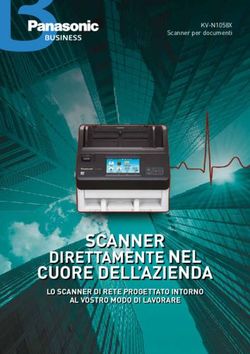Slim Soundbar Dell SB521A - Manuale dell'utente
←
→
Trascrizione del contenuto della pagina
Se il tuo browser non visualizza correttamente la pagina, ti preghiamo di leggere il contenuto della pagina quaggiù
Slim Soundbar Dell SB521A Manuale dell'utente Modello della soundbar: SB521A Modello: SB521A
Note, avvisi e avvertenze
NOTA: UNA NOTA indica un’informazione importante che può aiutare a
utilizzare in modo migliore il proprio computer.
AVVISO: UN AVVISO indica un potenziale danno all'hardware o una perdita
di dati se le istruzioni non vengono seguite.
AVVERTENZA: UN'AVVERTENZA indica un potenziale danno alle cose, lesioni
personali o morte.
Copyright © 2020 Dell Inc. o sue consociate. Tutti i diritti riservati. Dell, EMC e altri marchi di
fabbrica sono marchi di fabbrica di proprietà di Dell o delle sue consociate. Tutti gli altri marchi
possono essere marchi di fabbrica dei rispettivi proprietari.
2020 – 08
Rev. A00Sommario
Contenuto della scatola . . . . . . . . . . . . . . . . . . . . . 4
Caratteristiche . . . . . . . . . . . . . . . . . . . . . . . . . . . . 5
Montaggio della Slim Soundbar Dell . . . . . . . . . . . . 6
Specifiche tecniche . . . . . . . . . . . . . . . . . . . . . . . . 8
Risoluzione dei problemi . . . . . . . . . . . . . . . . . . . . . 9
Informazioni obbligatorie . . . . . . . . . . . . . . . . . . . . 14
Garanzia . . . . . . . . . . . . . . . . . . . . . . . . . . 14
│ 3Contenuto della scatola
1
2
3
1 Slim Soundbar Dell 2 Catena di sicurezza 3 Documentazione
NOTA: La documentazione in dotazione con la soundbar può variare a
seconda della regione.
4 │Caratteristiche
1
2
3 4 3
1 Cavo USB 2 Anello di sicurezza
3 Linguette magnetiche (2) 4 Spia di alimentazione
│ 5Montaggio della Slim Soundbar Dell
1. Allineare le linguette magnetiche della soundbar con le scanalature del monitor
Dell per fissare la soundbar alla base del monitor.
2. Collegare il cavo USB della soundbar alla porta USB del monitor Dell. Se si
collega il monitor con un cavo HDMI o DP, assicurarsi di collegare il cavo USB
in uscita fornito in dotazione con il monitor al computer affinché la soundbar
possa funzionare.
NOTA: la spia di alimentazione della soundbar si illumina per indicare
che la soundbar è accesa.
6 │3. Installare la catena di sicurezza e il lucchetto di sicurezza, se necessario.
│ 7Specifiche tecniche
Generali
Numero del modello SB521A
Tipo di collegamento USB
Sistemi operativi supportati Windows 7
Windows 8
Windows 10
Chrome
Mac
Linux
ThinOS
Elettriche
Tensione di esercizio 5V
Ingresso audio Ingresso audio digitale USB
Potenza in uscita USB 2,0: ≥ 1 W x 2 a THD ≤ 1%
USB 3,0: ≥ 1,8 W x 2 a THD ≤ 1%
dove THD è la distorsione armonica totale
Caratteristiche fisiche
Altezza (con le linguette magnetiche) 24,20±0,5 mm
Lunghezza 298,21±0,5 mm
Larghezza 17,50±0,5 mm
Peso 0,114±0,005 kg
Caratteristiche ambientali
Temperatura di funzionamento Da 0°C a 40°C (da 0°F a 104°F)
Temperatura di conservazione Da -40°C a 65°C (da -40°F a 149°F)
Al massimo il 90% di umidità relativa,
Umidità di funzionamento
senza condensa
Al massimo il 90% di umidità relativa,
Umidità di immagazzinamento
senza condensa
8 │Risoluzione dei problemi
Problemi Possibili cause Possibili soluzioni
La soundbar La soundbar non Assicurarsi che il cavo USB in
non funziona viene rilevata o non uscita sia collegato tra il computer
correttamente è sincronizzata e lo schermo per attivare le porte
USB del monitor Dell. Questo
ulteriore cavo USB in uscita è
necessario se il monitor Dell e il
computer sono collegati tramite
cavo HDMI o DisplayPort.
Una volta collegato il cavo USB alla
porta USB, controllare se la spia di
alimentazione situata nella parte
inferiore della soundbar si illumina
con una luce bianca.
Se la spia LED di alimentazione non
si accende, verificare che il cavo
USB sia collegato correttamente
alla porta USB.
Se la spia LED di alimentazione si
accende e la soundbar non funzio-
na, rimuoverla o scollegarla dalla
porta USB e riavviare il computer.
Collegare di nuovo la soundbar e
controllare se la spia di alimentazi-
one si accende.
Se la soundbar non si collega,
controllare che appaia nella Device
Manager.
Verificare la porta USB collegando
un dispositivo USB funzionante.
Se la porta USB non funziona
ancora, sostituire la soundbar con
un altro altoparlante USB o disposi-
tivo USB funzionante come la
tastiera, oppure collegare la sound-
bar ad un altro monitor. Se nemme-
no questo dispositivo USB funziona
│ 9Problemi Possibili cause Possibili soluzioni
collegato alla stessa porta, o se la
soundbar originale funziona bene
con un altro monitor, la porta USB
del monitor originario potrebbe
essere difettosa.
Nessun suono Il volume potrebbe Assicurarsi che la soundbar sia
anche se la essere basso o la impostata come dispositivo di
spia di Slim Soundbar riproduzione predefinito del moni-
alimentazione SB521A Dell tor.
è accesa. potrebbe non Provare a collegare il cavo USB
essere impostata della soundbar a un'altra porta
come dispositivo USB.
di riproduzione Assicurarsi che un file musicale sia
predefinito. in riproduzione e che il livello del
volume non sia impostato su 0%.
Impostare tutti i controlli volume di
Windows al massimo.
Riprodurre dell'audio sul computer.
Ad esempio, un CD audio o un file
MP3.
Pulire o collegare nuovamente tutti
i cavi.
Testare la soundbar con una
sorgente musicale diversa, ad
esempio da un altro computer.
Aprire il pannello di controllo del
computer e fare clic su Sound.
Nella scheda Riproduzione della
finestra Audio, controllare se la
Slim Soundbar SB521A Dell è
presente nell'elenco dei dispositivi
di riproduzione. Se la Slim Sound-
bar SB521A Dell non è il dispositivo
predefinito (indicato da un segno di
spunta verde accanto all'icona),
10 │Problemi Possibili cause Possibili soluzioni
fare clic con il tasto destro del
mouse sulla Slim Soundbar SB521A
Dell e selezionare Set Default >
Default Device.
Installare nuovamente i driver
integrati o i driver della scheda
audio. Riavviare il computer.
Provare con un altoparlante USB
che funzioni correttamente.
Non si sente Non si sente alcun Aumentare il volume utilizzando il
alcun suono suono dalla fonte controllo volume di Windows.
audio USB. Alzare il volume dell’applicazione
audio.
Testare la soundbar con una
sorgente musicale diversa, ad
esempio da un altro computer.
Suono distorto La scheda audio Impostare tutti i controlli volume a
del computer è la metà.
fonte audio Abbassare il volume dell’applicazi-
utilizzata. one audio.
Testare la soundbar con una
sorgente audio diversa, ad esempio
un altro computer.
Accertarsi che nessun oggetto
tocchi la soundbar o rimanga incas-
trato vicino al magnete della
stessa.
Suono distorto La fonte audio Abbassare il volume della sorgente
utilizzata è audio.
un’altra. Spegnere il processo audio della
fonte audio.
Assicurarsi che la soundbar sia
│ 11Problemi Possibili cause Possibili soluzioni
fissata al monitor.
Accertarsi che nessun oggetto
tocchi la soundbar o rimanga incas-
trato vicino al magnete della
stessa.
L’audio in uscita Il suono proviene Impostare il bilanciamento del
è sbilanciato solo da un lato suono di Windows per gli altopar-
della soundbar lanti destro e sinistro sul loro punto
intermedio.
Effettuare la procedura di risoluzi-
one dei problemi della scheda
sonora.
Il volume è Il volume è troppo Impostare tutti i controlli volume di
basso basso Windows al massimo.
Alzare il volume dell’applicazione
audio.
Testare la soundbar con una
sorgente audio diversa, ad esempio
un altro computer.
Si sente un Rumore Controllare che non ci siano corpi
ronzio proveniente dalla estranei attaccati alla soundbar.
soundbar Accertarsi che la soundbar sia
fissata al monitor e che non ci siano
oggetti liberi che toccano o pendo-
no dalla soundbar o che sono
bloccati vicino al magnete della
stessa.
Provare a diminuire il volume utiliz-
zando il controllo del volume di
Windows.
Assicuratevi che i cavi non inter-
feriscano con la soundbar.
12 │Problemi Possibili cause Possibili soluzioni
La soundbar Le linguette Confermare se il modello di monitor
non può essere magnetiche della utilizzato supporta la soundbar.
montata sul soundbar Per maggiori informazioni sui mod-
monitor mancano, sono elli di monitor supportati, fare rifer-
danneggiate o imento alla pagina della soundbar
sono rotte. SB521A all'indirizzo
https://www.dell.com.
Accertarsi che le fessure per
l’aggancio della soundbar sul moni-
tor siano aperte e che non siano
ostruite dalla pellicola protettiva.
│ 13Informazioni obbligatorie Garanzia Garanzia limitata e condizioni di restituzione I prodotti con marchio Dell godono di una garanzia limitata di 3 anni sull’hard- ware. Per acquirenti USA: L'acquisto e l'utilizzo di questo prodotto sono soggetti all'accordo tra Delle utente finale, che può essere consultato al sito https://www.dell.com/terms. Questo documento contiene una clausola arbitrale vincolante. Per acquirenti residenti in Europa, Medio Oriente e Africa: I prodotti con marchio Dell che vengono venduti e utilizzati sono soggetti ai diritti legali dei consumatori applicabili, ai termini di qualsiasi contratto che abbiate sottoscritto con un rivenditore (che si applicherà fra voi e il rivenditore) e ai termini del contratto con l’utente finale di Dell. Dell fornisce una garanzia addizionale per l'hardware – i dettagli completi del contratto e termini di garanzia tra Dell e utente finale possono essere consultati sul sito https://www.dell.com/terms, selezionare la propria nazione dalla lista in basso alla pagina “home” e cliccare sul link “terms and conditions” per l'utente finale o sul link “support” per i termini della garanzia. Per acquirenti non residenti negli Stati Uniti: I prodotti con marchio Dell che vengono venduti e utilizzati sono soggetti ai diritti legali dei consumatori applicabili, ai termini di qualsiasi contratto che abbiate sottoscritto con un rivenditore (che si applicherà fra voi e il rivenditore) e ai termini della garanzia Dell. Dell può anche fornire una garanzia addizionale per l'hardware. —i dettagli completi dei termini di garanzia Dell possono essere consultati sul sito https://www.dell.com/terms. Selezionare il proprio Paese dalla lista in basso alla pagina "home" e fare clic sul link "terms and conditions" o sul link "support" per i termini della garanzia. 14 │
Puoi anche leggere